MFC-L3730CDN
Întrebări frecvente şi depanare |
Salvarea datelor scanate într-un folder sub formă de fişier PDF utilizând modul avansat al ControlCenter4 (Windows®)
Scanaţi documente şi salvaţi-le într-un folder din computer ca fişiere PDF.
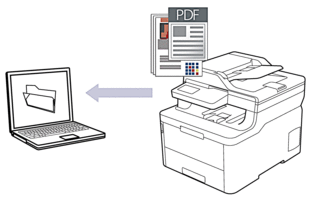
Selectaţi Modul avansat ca setare a modului pentru ControlCenter4.
- Încărcaţi documentul.
- Faceţi clic pe pictograma
 (ControlCenter4) în tava de sarcină şi apoi clic pe Deschidere.
(ControlCenter4) în tava de sarcină şi apoi clic pe Deschidere. - Faceţi clic pe fila Scanare.

- Faceţi clic pe butonul Fişier.Pe ecran este afişată caseta de dialog cu setările de scanare.
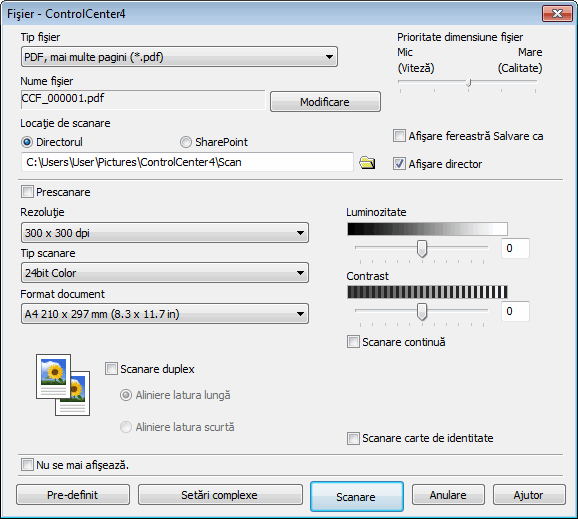
- Faceţi clic pe lista derulantă Tip fişier şi selectaţi un fişier PDF.

Pentru a salva documentul ca fişier PDF protejat cu parolă, selectaţi Secure PDF (PDF securizat), o singură pagină (*.pdf) sau Secure PDF (PDF securizat), mai multe pagini (*.pdf) din lista derulantă Tip fişier, faceţi clic pe
 şi introduceţi parola.
şi introduceţi parola. - Faceţi clic pe pictograma directorului pentru a naviga până la şi a selecta directorul în care doriţi să salvaţi documentele scanate.
- Modificaţi setările de scanare, cum ar fi formatul de fişier, denumirea fişierului, rezoluţia şi culoarea, dacă este necesar.

Pentru a previzualiza şi configura imaginea scanată, selectaţi caseta de validare Prescanare.
- Faceţi clic pe Scanare.Aparatul începe să scaneze. Fişierul este salvat în directorul selectat.
Întrebări frecvente asociate
- Scanarea mai multor pagini într-un singur fișier cu mai multe pagini în loc de salvarea fiecărui scan într-un fișier separat.
- Schimbarea setărilor pentru scanare din ControlCenter4 sau pentru tasta SCAN (Pentru Windows)
- Salvarea datelor scanate într-un folder ca fişier PDF
- Salvaţi datele scanate într-un director ca fişier PDF utilizând ControlCenter4 Modul rezidenţial (Windows®)
Dacă nu aţi primit răspuns la întrebarea dumneavoastră, aţi verificat celelalte întrebări frecvente?
Dacă aveţi nevoie de asistenţă suplimentară, vă rugăm să contactaţi serviciul de asistenţă clienţi Brother:
Spuneţi-vă părerea despre conţinutul furnizat
Pentru a ne ajuta să îmbunătăţim serviciile de asistenţă, vă rugăm să vă spuneţi părerea.
